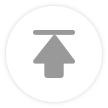苹果设备在使用过程中可能会出现反应慢的情况,这可能是由于系统设置、应用程序或硬件问题导致的。小编将详细介绍如何设置和恢复苹果设备的反应速度,帮助用户解决这一问题。
检查系统更新
确保您的苹果设备运行的是最新版本的操作系统。系统更新通常包含性能优化和bug修复,有助于提高设备的反应速度。以下是检查和安装系统更新的步骤:
1. 打开设置应用。
2. 点击通用。
3. 选择软件更新。
4. 如果有可用更新,点击下载并安装。
关闭不必要的后台应用
后台应用可能会占用大量系统资源,导致设备反应慢。以下是如何关闭后台应用的步骤:
1. 在主屏幕上,向上滑动屏幕,直到出现多任务界面。
2. 观察正在运行的应用,点击任意一个应用,然后点击退出或关闭按钮。
管理通知
过多的通知可能会干扰设备的性能。以下是如何管理通知的步骤:
1. 打开设置应用。
2. 点击通知。
3. 滚动并选择您想要管理通知的应用。
4. 调整通知设置,例如关闭允许通知或选择仅在重要时通知。
清理存储空间
存储空间不足可能会导致设备运行缓慢。以下是如何清理存储空间的步骤:
1. 打开设置应用。
2. 点击通用。
3. 选择存储空间。
4. 查看存储使用情况,并删除不必要的文件或应用程序。
关闭自动更新
自动更新应用程序可能会在后台消耗大量数据,影响设备性能。以下是如何关闭自动更新的步骤:
1. 打开设置应用。
2. 点击iTunes Store与App Store。
3. 关闭自动下载选项下的应用程序和更新。
重置所有设置
如果上述方法都无法解决问题,您可以尝试重置所有设置。这将恢复设备的默认设置,但不会删除数据。以下是重置所有设置的步骤:
1. 打开设置应用。
2. 点击通用。
3. 选择重置。
4. 点击重置所有设置。
5. 输入您的密码,然后按照屏幕上的指示操作。
恢复出厂设置
如果重置所有设置仍然无法解决问题,您可以考虑恢复出厂设置。这将删除所有数据和应用,将设备恢复到初始状态。以下是恢复出厂设置的步骤:
1. 打开设置应用。
2. 点击通用。
3. 选择重置。
4. 点击抹掉所有内容和设置。
5. 输入您的密码,然后按照屏幕上的指示操作。
苹果设备反应慢可能是由于多种原因导致的。通过检查系统更新、关闭不必要的后台应用、管理通知、清理存储空间、关闭自动更新、重置所有设置以及恢复出厂设置等方法,您可以有效地提高设备的反应速度。如果问题仍然存在,建议联系苹果官方客服或前往苹果授权维修点进行检查。